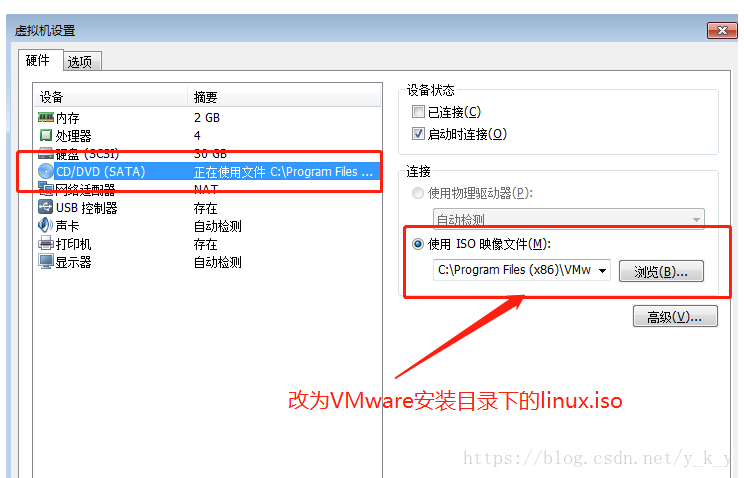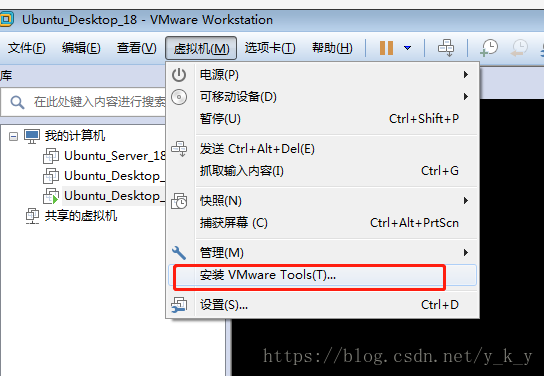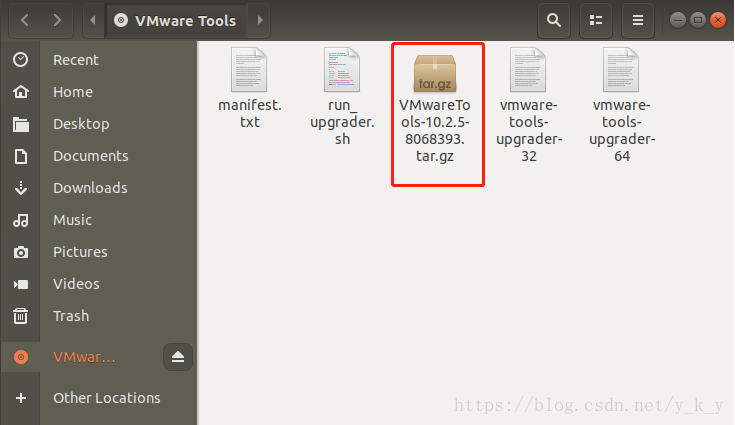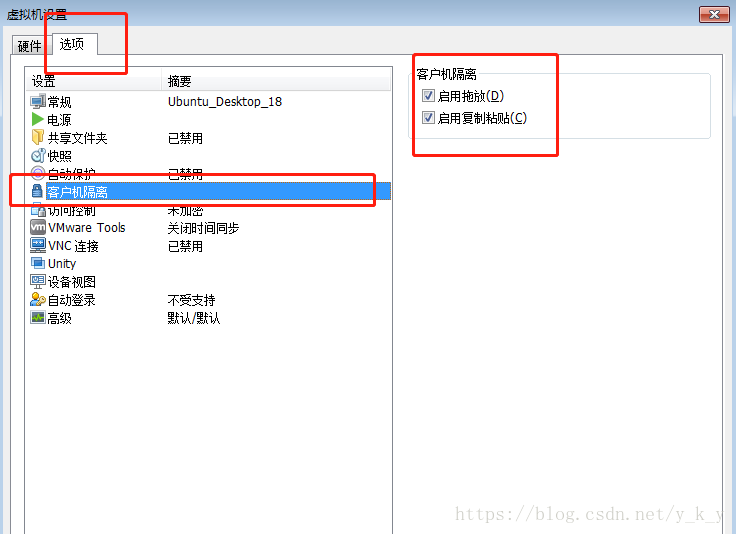VMware 實現主機與虛擬機器間檔案的複製與拖放
阿新 • • 發佈:2019-02-19
一、安裝VMwareTools
1. 指定linux.iso
安裝好虛擬機器後,我們的CD/DVD選項一般都是指向系統映象,此時需要修改為VMware自帶的linux.iso,該檔案存放在VMware的安裝目錄中,如,我的為:C:\Program Files (x86)\VMware\VMware Workstation
2. 載入VMware tools
先啟動虛擬機器,然後點選VMware軟體上的 【虛擬機器】---> 【安裝VMware Tools】,此時會彈出一個彈窗,詢問是否斷開連線並覆蓋鎖定設定,點選【是】就可以了。然後就可以看到Ubuntu的左側邊工作列多了一個光碟的圖示。
3. 解壓並安裝
進入光碟可看到以下檔案
右鍵開啟終端,然後執行以下命令進行安裝
# 解壓到當前使用者的根目錄,得到vmware-tools-distrib目錄
tar -zxf VMwareTools-10.2.5-8068393.tar.gz -C ~
# 進入vmware-tools-distrib目錄
cd ~/vmware-tools-distrib
# 開始安裝
sudo ./vmware-install.pl
執行vmware-install.pl檔案後,就會開始安裝,過程中會詢問很多問題,除了第一步輸入yes外,其餘都直接回車使用預設選項就好了。
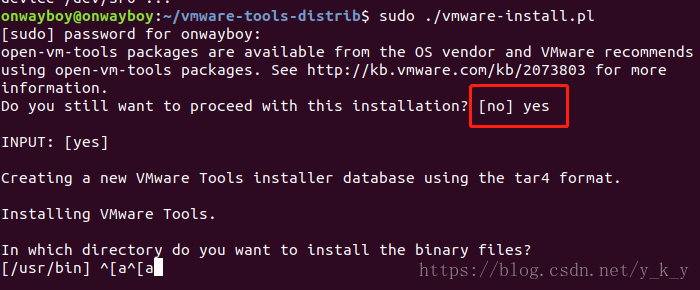
安裝完成後,進入/usr/bin目錄,然後執行 ./vmware-user 命令,就可以實現複製拖放了。
4. 設定客戶機隔離
上述步驟都做完後,如果還不能複製拖拉,則先關閉虛擬機器,然後檢查以下選框是否有勾選。